Monitor Využitie napájania aplikácií v Správcovi úloh systému Windows 10
Microsoft Windows 10 Hrdina / / March 18, 2020
Posledná aktualizácia dňa

Windows 10 1809 obsahuje niekoľko nových monitorov, ktoré pomáhajú monitorovať spotrebu energie prenosného počítača v notebooku, a pomáhajú monitorovať spotrebu energie na základe aplikácie.
Ak ste vždy na cestách a pracujete na svojom notebooku, správa napájania je rozhodujúca. A stále hľadáte spôsoby, ako získajte maximálnu výdrž batérie ako sa dá. Windows 10 sa neustále vyvíja a neustále poskytuje nové a lepšie nástroje na správu napájania. V aplikácii Nastavenia je k dispozícii viac možností napájania, na jedno kliknutie aktivujte funkciu Šetrič batérie a na webe Aktualizácia z októbra 2018 (zostavenie 1809) zahŕňa tiež nový spôsob monitorovania spotreby energie aplikácií v Správcovi úloh.
Správca úloh systému Windows 10
Nová funkcia vám umožní zobraziť aktuálne využitie energie na základe aplikácie. Rovnako ako sledovať systémové zdroje, ktoré aplikácia zaberie v priebehu času. Napríklad používa disk, procesor a grafiku v každej aplikácii a procesy na výpočet celkového energetického dopadu na váš systém.
Ak chcete sledovať spotrebu energie aplikácií, jednoducho otvorte správcu úloh. Buď pravým tlačidlom myši kliknite na panel úloh a vyberte položku Správca úloh alebo stlačte kláves Windows a typ:správca úloh a stlačte Enter. Po jeho spustení kliknite na kartu Procesy a mali by ste vidieť niekoľko nových stĺpcov označených „Spotreba energie“A„Trend spotreby energie”.
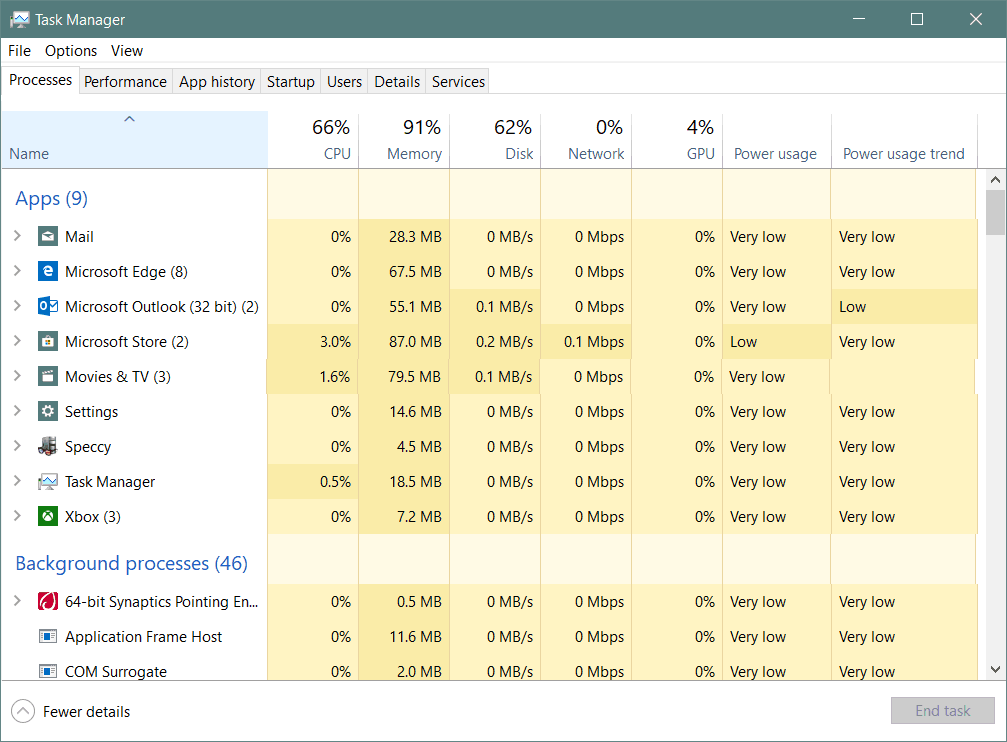
Spotreba energie stĺpec zobrazuje, koľko energie aplikácia alebo služba čerpá v reálnom čase. Trend spotreby energie stĺpec zobrazuje množstvo energie, ktorú aplikácia alebo proces spotrebuje v priebehu dvoch minút.
Ak nevidíte dva nové stĺpce, stačí ich pridať. Kliknite pravým tlačidlom myši na hlavičku stĺpca a vyberte možnosti „Spotreba energie“ a „Trend spotreby energie“. Stĺpce potom môžete samozrejme presunúť v ľubovoľnom poradí, v akom sa majú zobraziť pri spustení správcu úloh. A rovnako ako ostatné stĺpce, stačí kliknúť na ne, aby ste zoradili od najnižšej po najvyššiu alebo od najvyššej po najnižšiu.
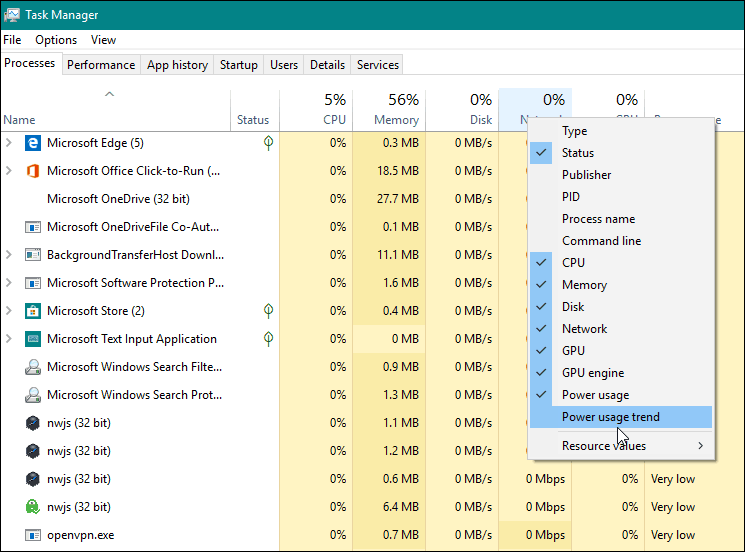
Teraz nezabudnite, že to sleduje procesy, ako aj aplikácie a niektoré procesy, ktoré nemôžete zakázať. Zvyčajne zistíte, že aplikácie, ktoré využívajú najviac energie, sú obvyklí podozriví grafici, ako sú hry a aplikácie na spracovanie fotografií. Je však dobrým nástrojom mať, ako by ste našli niečo, čo ste neočakávali, že budete používať toľko energie. Potom môžete danú aplikáciu zabiť alebo ju po celý deň používať striedmo.
Takže, okrem niektorých významných nápadných nové funkcie v systéme Windows 10 1809, táto jednoduchá možnosť monitorovania spotreby vám pomôže spravovať celkový výkon batérie a pomôže vám dostať váš počítač cez deň.
Otázky? Komentáre? Použite náš bezplatná diskusná tabuľa komunity.



